
Pöytätietokoneen, älypuhelimen tai tablet-laitteen animaatiot ovat mukavia - ensimmäiset kertaa. Lopulta haluat vain, että he kiirehtivät ja lopettavat ajan tuhlaamisen.
Animaatioiden poistaminen käytöstä (tai vain vähentäminen) voi nopeuttaa melkein mitä tahansa käyttöliittymää. Toki, animaatiot ovat jo aika nopeita, mutta odottamalla niitä yhä uudelleen joka päivä, voi tuntua typerältä.
Windows
Windows-työpöytä on jo pitkään tarjonnut kätevänvaihtoehtoja animaatioiden poistamiseksi käytöstä. Nämä asetukset toimivat kaikissa Windows-versioissa Windows XP: stä Windows 7: ään aina Windows 8: een ja Windows 10: n tekniseen esikatseluun saakka.
Voit käyttää animaatiovaihtoehtoja avaamalla OhjausNapsauta Paneeli, valitse Järjestelmä ja suojaus ja napsauta Järjestelmä. Napsauta sivupalkin ”Advanced system settings” -vaihtoehtoa. Napsauta Suorituskyky-kohdassa Asetukset ja käytä täällä olevia valintaruutuja hallitaksesi mitä Windowsin animaatioita näytetään. “Säädä parhaan suorituskyvyn mukaan” on nopea tapa poistaa kaikki käytöstä.
Modernissa Windows-järjestelmässä nämä animaatiotei todellakaan vahingoita suorituskykyäsi paljon - mutta ne saavat järjestelmän näyttämään nopeammalta, kun valikot alkavat näkyviin ja ikkunat minimoivat ja palauttavat heti. Nämä vaihtoehdot antavat sinun poistaa myös Windows 8: n Käynnistä-näytön animaatiot.

Android
SAMANKALTAISET Kuinka nopeuttaa animaatioita, jotta Android tuntuisi nopeammalta
Androidin piilotettu kehittäjäasetukset -valikko salliivoit nopeuttaa animaatioita dramaattisesti tai poistaa ne kokonaan käytöstä. Olemme käsitellyt tätä aiemmin, ja prosessi on periaatteessa sama sekä Android 4.x- että Android 5.0 -versioissa.
Ensin sinun on otettava kehittäjä käyttöönAsetukset-valikko. Avaa Asetukset-sovellus, vieritä alas ja napauta Tietoja puhelimesta tai Tietoja tablet-laitteesta. Etsi ”Rakenna numero” -kenttä ja napauta sitä seitsemän kertaa. Näet ilmoituksen, jonka mukaan olet nyt kehittäjä.
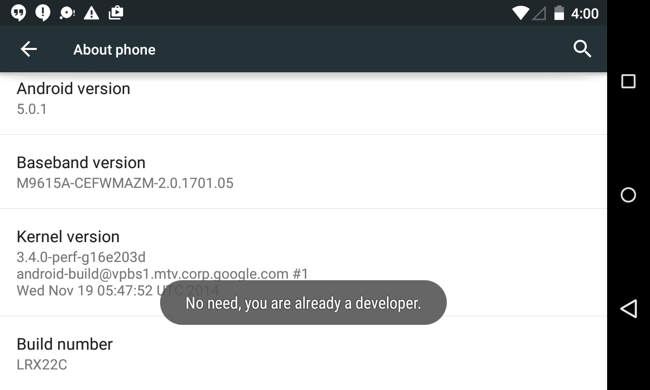
Napauta takaisin-painiketta ja napauta sitten Kehittäjäasetuksetkohde, joka on nyt näkyvissä Asetukset-valikon alaosassa. Aktivoi Kehittäjävaihtoehdot-liukusäädin, vieritä alas ja muokkaa ”Window animaation asteikko”, “Siirtymäanimaation asteikko” ja “Animaattorin kestoasteikko” -vaihtoehtoja. Voit valita ”Animaatio pois”, jos haluat poistaa ne käytöstä, tai “Animaation mittakaava .5x”, jos haluat tehdä ne kaksi kertaa nopeammin kuin normaalisti.

iPhone ja iPad
Apple lähetti paljon käyttäjien valituksia animaation nopeudesta iOS 7: ssä. He ovat nopeuttaneet niitä siitä lähtien, mutta käyttöliittymän animaatioita on edelleen mahdollista vähentää.
Voit tehdä niin avaamalla Asetukset-sovelluksen, napauttamalla Yleistä janapauta Esteettömyys. Napauta Pienennä liikevaihtoehtoa ja aktivoi kytkin. Tämä ei poista animaatioita kokonaan, mutta se korvaa liikeanimaatiot haalistumiselta, joka tuntuu puhtaammalta - ja ehkä nopeammalta.

Mac-käyttöjärjestelmän kymmenes versio
Macin hitaimmat animaatiot ovat ikkunaminimoi ja palauta animaatiot. Niitä voidaan hallita Dockin asetuspaneelista. Voit käyttää sitä napsauttamalla Apple-valikkoa, valitsemalla Järjestelmäasetukset ja napsauttamalla Dock.
Tätä animaatiota ei voi poistaa käytöstäkokonaan, mutta voit valita “Scale” -animaation oletus “Genie” -animaation sijaan. Skaala tuntuu vähän nopeammalta ja vähemmän häiritsevältä kuin Genie, joten saat nopeamman kokemuksen seuraavan kerran pienentääksesi ja palauttaaksesi sovelluksen.
Valitettavasti muita ei vielä olevaihtoehtoja animaatioiden poistamiseksi käytöstä OS X Yosemite -käyttöjärjestelmästä. On kuitenkin mahdollista poistaa poistumisanimaatio käytöstä, kun sovellukset käynnistyvät Dock-paneelissa. Toivottavasti Apple lisää uusia vaihtoehtoja eri animaatioiden hallitsemiseksi.

Linux
SAMANKALTAISET Kuinka ottaa käyttöön ja mukauttaa Ubuntun salamat graafiset tehosteet
Linux-työpöytäympäristölläsi on todennäköisesti omaomat vaihtoehdot myös sen erilaisten työpöydän animaatioiden hallitsemiseksi. Yleensä löydät vaihtoehtoja animaatioiden hallitsemiseksi, jotka ilmestyvät, kun ikkunat avautuvat, sulkeutuvat, pienennetään tai palautetaan.
Nämä asetukset ovat Ubuntun oletus-Unity-työpöydälläon vähän vaikea päästä. Sinun on asennettava CompizConfig Settings Manager ja käytettävä sitä säätämään piilotettuja graafisia asetuksia, joita sinun ei yleensä tarvitse muuttaa. Täältä voit nopeuttaa tai poistaa näitä animaatioita poistamalla ne käytöstä tai muuttamalla niiden kestoa. Ole varovainen, kun käytät tätä työkalua, koska se on melko monimutkainen eikä ole tarkoitettu tavallisille tietokoneiden käyttäjille!

Käytännössä jokainen graafinen käyttöliittymä tarjoaa joitainvaihtoehto vähentää animaatioita. Jotkut käyttöjärjestelmät tarjoavat täydellisempiä vaihtoehtoja kuin toiset - Windowsin työpöytä ja Android ovat erityisen konfiguroitavissa - mutta jokainen käyttöjärjestelmä tarjoaa joitain. Animaatioiden poistaminen, vähentäminen tai vain nopeuttaminen jokaisessa graafisessa käyttöliittymässä tekee käyttöliittymästäsi nopeamman. Tämä on toinen vinkki, joka todennäköisesti palvelee sinua hyvin missä tahansa käyttöliittymässä, jota käytät kymmenen vuoden kuluttua.
Kun Microsoft lisäsi uutta, erittäin hidastaAnimaatioita Windows 10: n tekniseen esikatseluun, jotkut ihmiset kysyivät Microsoftilta mahdollisuutta poistaa ne käytöstä. Toiset vain siirtyivät suoraan Windowsin Suorituskyky-asetukset-valintaikkunaan ja poistivat ne käytöstä yksinään vakioasetuksilla, jotka ovat olleet Windowsissa jo pitkään.








